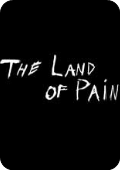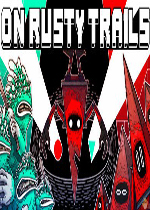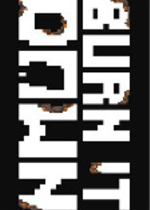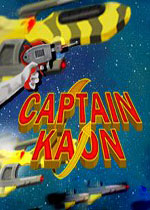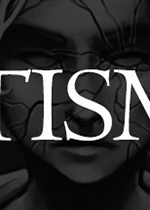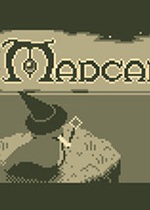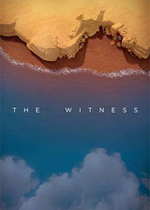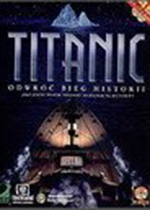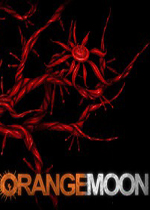excel表格怎么发邮件|excel批量发邮件方法 批量给excel中的邮箱发邮件
作者:075玩 来源:互联网 2023-08-22 04:00:07
excel表格怎么发邮件|excel批量发邮件方法
在日常工作中,经常会遇到需要群发邮件的情况,正常情况下只有一个个手工写邮件,然后发送。这样的工作效率可想而知。下面就介绍一个通过群发邮件的VBA程序。
一、数据准备
准备如下图的数据表,包括以下内容:
1)第一列为“邮件地址”,必须是完整的带后缀的邮件地址。
2)第二列为“邮件主题”,不同的收件人可以根据需要写不同的主题。
3)第三列为“邮件内容”,不同的收件人可以根据需要写不同的内容。这里的内容在发送时是以纯文本格式发送的,在单元格里设置的格式均无效。
4)第四列为“邮件附件”,附件必须带有完整的路径,且必须包括文件扩展名。
5)第五列为“邮件签名”,签名必须带有完整的路径,且必须包括文件扩展名。这里的邮件签名是自动提取使用者邮箱里设置的签名,如果没有设置签名,那么将为空。
'要能正确发送并需要对MicroseftOutlook进行有效配置
On Error Resume Next
Dim rowCount, endRowNo
Dim objOutlook As New Outlook.Application
Dim objMail As MailItem
Dim SigString As String
Dim Signature As String
'取得当前工作表与Cells(1,1)相连的数据区行数
endRowNo = Application.WorksheetFunction.CountIfs(Range("A:A"),"<>")
'创建objOutlook为Outlook应用程序对象
Set objOutlook = New Outlook.Application
'开始循环发送电子邮件,比如从第二行开始,第一行是标题
For rowCount = 2 To endRowNo
Set objMail =objOutlook.CreateItem(olMailItem) '创建objMail为一个邮件对象
'提取邮件签名
SigString =Worksheets("Sheet1").Cells(2, 5)
If Dir(SigString) <>"" Then
Signature =GetBoiler(SigString)
Else
Signature = ""
End If
With objMail
.To = Cells(rowCount,1).Value '设置收件人地址(从Excel表的第一列"邮件地址"字段中获得)
.Subject = Cells(rowCount,2).Value '设置邮件主题(从Excel表的第二列"邮件主题"字段中获得)
.HTMLBody = Cells(rowCount,3).Value & Signature '设置邮件内容(从Excel表的第三列"邮件内容"字段中获得)
.Attachments.Add Cells(rowCount,4).Value '设置附件(从Excel表的第四列"附件"字段中获得)
.Send
End With
Set objMail = Nothing '销毁objMail对象
Next
MsgBox ("邮件全部发送完成!")
Set objOutlook = Nothing '销毁objOutlook对象
End Sub
'提取邮件签名子函数
FunctionGetBoiler(ByVal sFile As String) As String
Dim fso As Object
Dim ts As Object
Set fso =CreateObject("Scripting.FileSystemObject")
Set ts =fso.GetFile(sFile).OpenAsTextStream(1, -2)
GetBoiler = ts.readall
ts.Close
EndFunction
- 上一篇:excel下标数字怎么打
- 下一篇:返回列表
- excel表格怎么发邮件|excel批量发邮件方法 批量给excel中的邮箱发邮件
- excel下标数字怎么打
- 搜狗输入法皮肤怎么换 搜狗输入法皮肤怎么换成自己的照片
- excel兼容性检查器|excel兼容性设置 03版本的excel兼容性检查器怎么解决
- 电脑一视频就卡怎么回事 视频卡的解决办法 电脑看视频突然就卡了怎么办
- 宾得k01怎么样 宾得k01评测介绍【图文】 宾得k01和kr
- 教你一键ghost备份系统教程
- 台式电脑键盘乱码怎么办 台式电脑键盘输入乱码怎么办
- Cisco路由配置教程 Cisco路由器静态路由与默认路由的配置方法图解 cisco默认路由配置命令
- LED显示器视频处理器品牌介绍 led显示屏视频处理器品牌
- 本类推荐
- 本类排行
- 1excel表格怎么发邮件|excel批量发邮件方法 批量给excel中的邮箱发邮件
- 2excel下标数字怎么打
- 3搜狗输入法皮肤怎么换 搜狗输入法皮肤怎么换成自己的照片
- 4excel兼容性检查器|excel兼容性设置 03版本的excel兼容性检查器怎么解决
- 5电脑一视频就卡怎么回事 视频卡的解决办法 电脑看视频突然就卡了怎么办
- 6宾得k01怎么样 宾得k01评测介绍【图文】 宾得k01和kr
- 7教你一键ghost备份系统教程
- 8台式电脑键盘乱码怎么办 台式电脑键盘输入乱码怎么办
- 9Cisco路由配置教程 Cisco路由器静态路由与默认路由的配置方法图解 cisco默认路由配置命令
- 10LED显示器视频处理器品牌介绍 led显示屏视频处理器品牌








 萌侠挂机(无限盲盒)巴兔iPhone/iPad版
萌侠挂机(无限盲盒)巴兔iPhone/iPad版 新塔防三国-全民塔防(福利版)巴兔安卓折扣版
新塔防三国-全民塔防(福利版)巴兔安卓折扣版 皓月屠龙(超速切割无限刀)巴兔iPhone/iPad版
皓月屠龙(超速切割无限刀)巴兔iPhone/iPad版 异次元主公(SR战姬全免)巴兔iPhone/iPad版
异次元主公(SR战姬全免)巴兔iPhone/iPad版 火柴人归来(送兔年天空套)巴兔安卓版
火柴人归来(送兔年天空套)巴兔安卓版 大战国(魂环打金大乱斗)巴兔安卓版
大战国(魂环打金大乱斗)巴兔安卓版 世界异化之后(感性大嫂在线刷充)巴兔安卓版
世界异化之后(感性大嫂在线刷充)巴兔安卓版 云上城之歌(勇者之城)巴兔安卓折扣版
云上城之歌(勇者之城)巴兔安卓折扣版 武动六界(专属定制高返版)巴兔安卓折扣版
武动六界(专属定制高返版)巴兔安卓折扣版 主公带我飞(打金送10万真充)巴兔安卓版
主公带我飞(打金送10万真充)巴兔安卓版 龙神之光(UR全免刷充)巴兔安卓版
龙神之光(UR全免刷充)巴兔安卓版 风起苍岚(GM狂飙星环赞助)巴兔安卓版
风起苍岚(GM狂飙星环赞助)巴兔安卓版 仙灵修真(GM刷充1元神装)巴兔安卓版
仙灵修真(GM刷充1元神装)巴兔安卓版 绝地枪王(内玩8888高返版)巴兔iPhone/iPad版
绝地枪王(内玩8888高返版)巴兔iPhone/iPad版 火柴人归来(送兔年天空套)巴兔iPhone/iPad版
火柴人归来(送兔年天空套)巴兔iPhone/iPad版 世界异化之后(感性大嫂在线刷充)巴兔iPhone/iPad版
世界异化之后(感性大嫂在线刷充)巴兔iPhone/iPad版 大战国(魂环打金大乱斗)巴兔iPhone/iPad版
大战国(魂环打金大乱斗)巴兔iPhone/iPad版 主公带我飞(打金送10万真充)巴兔iPhone/iPad版
主公带我飞(打金送10万真充)巴兔iPhone/iPad版
![撞击冬季升级档+未加密补丁[3DM]](http://img.99danji.com/uploadfile/2016/1019/20161019031713534.png)